WPS文檔開啟多人協作編輯的方法
時間:2023-07-20 10:31:13作者:極光下載站人氣:785
我們在wps中編輯好word文檔之后,想要將編輯好的文檔內容通過多人協同一起編輯,那么我們該如何操作呢,當你在WPS中已經完成了文字文檔的編輯后,那么我們可以通過分享功能將我們的文檔上傳到金山文檔云文檔中,那我們就可以直接在金山文檔中進行分享文檔給別人了,你可以設置一下編輯的權限、時間以及可以編輯的對象等,我們在進行分享的時候,可以將文檔通過微信、qq、鏈接等方式進行分享操作,下方是關于如何使用WPS Word多人協同編輯文檔的具體操作方法,如果你需要的情況下可以看看方法教程,希望對大家有所幫助。
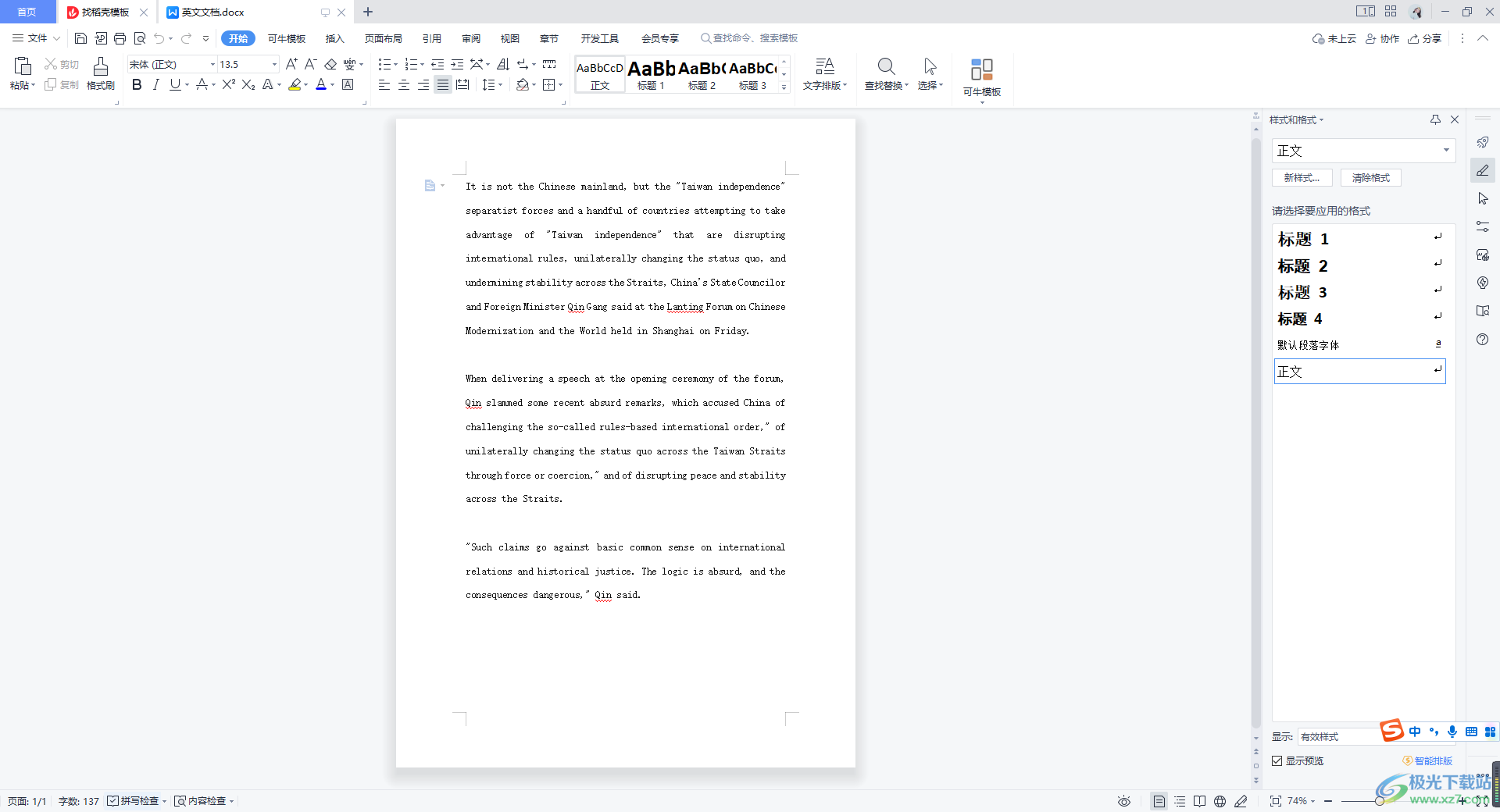
方法步驟
1.當你通過WPS編輯好文字文檔之后,我們將鼠標移動到右上角的【協作】的位置進行點擊,或者你也可以點擊【分享】按鈕,這兩種功能都是一樣的。
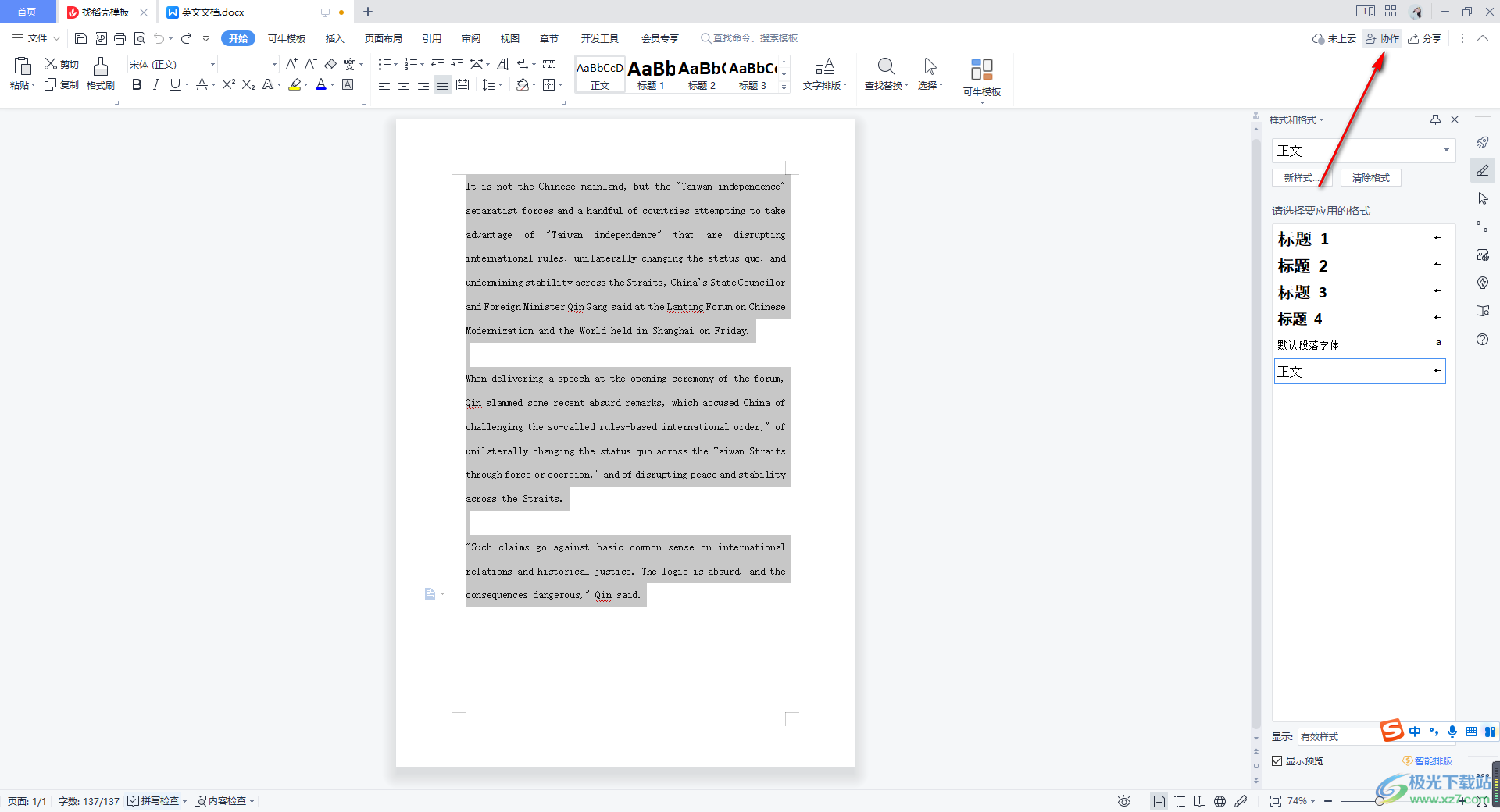
2.點擊協作之后,在下方會出現兩個選項,這里選擇【使用金山文檔在線編輯】。
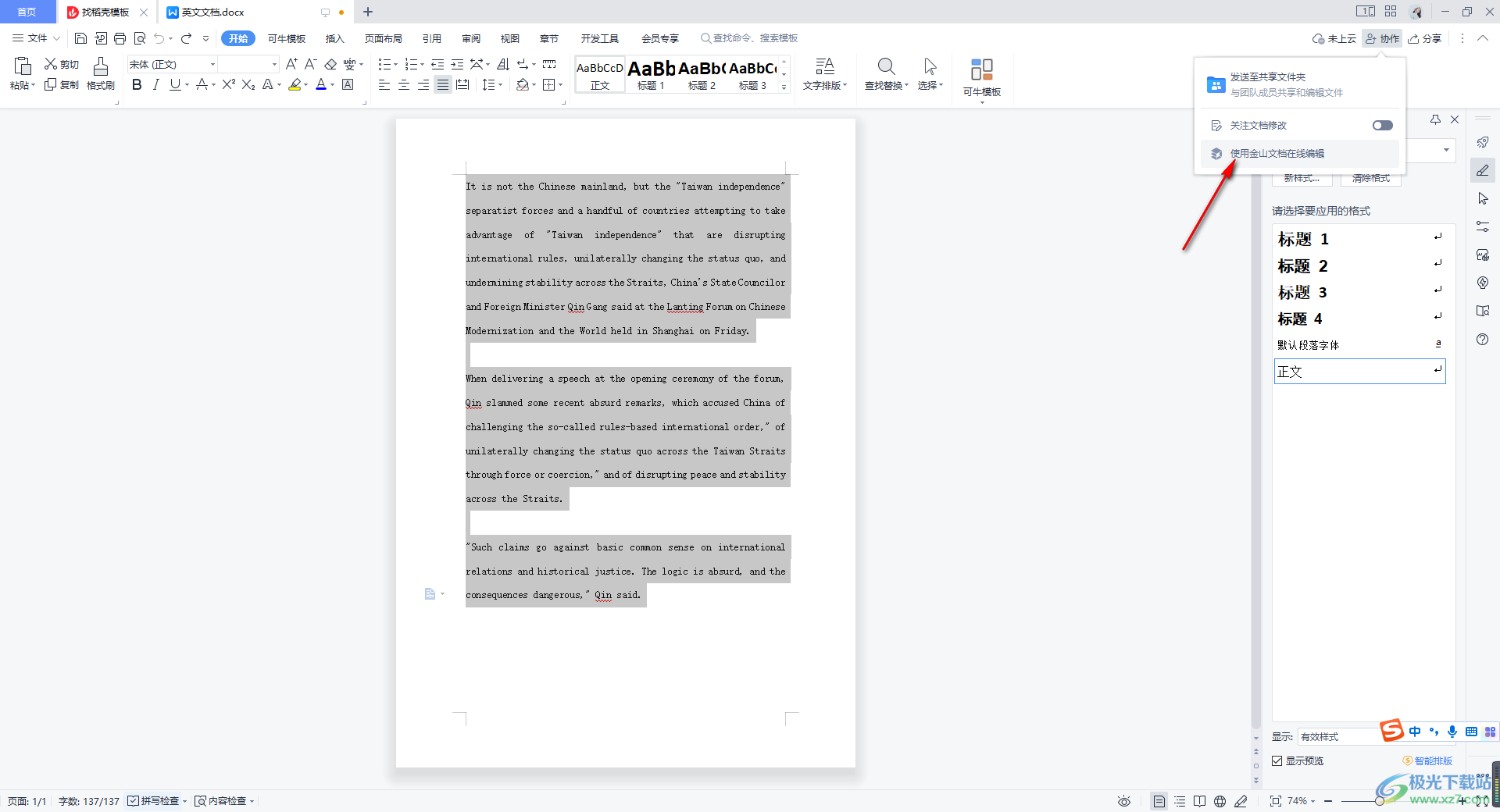
3.之后,在打開的小窗口中,我們將【保存更改】按鈕點擊一下,將我們的文檔進行保存一下。
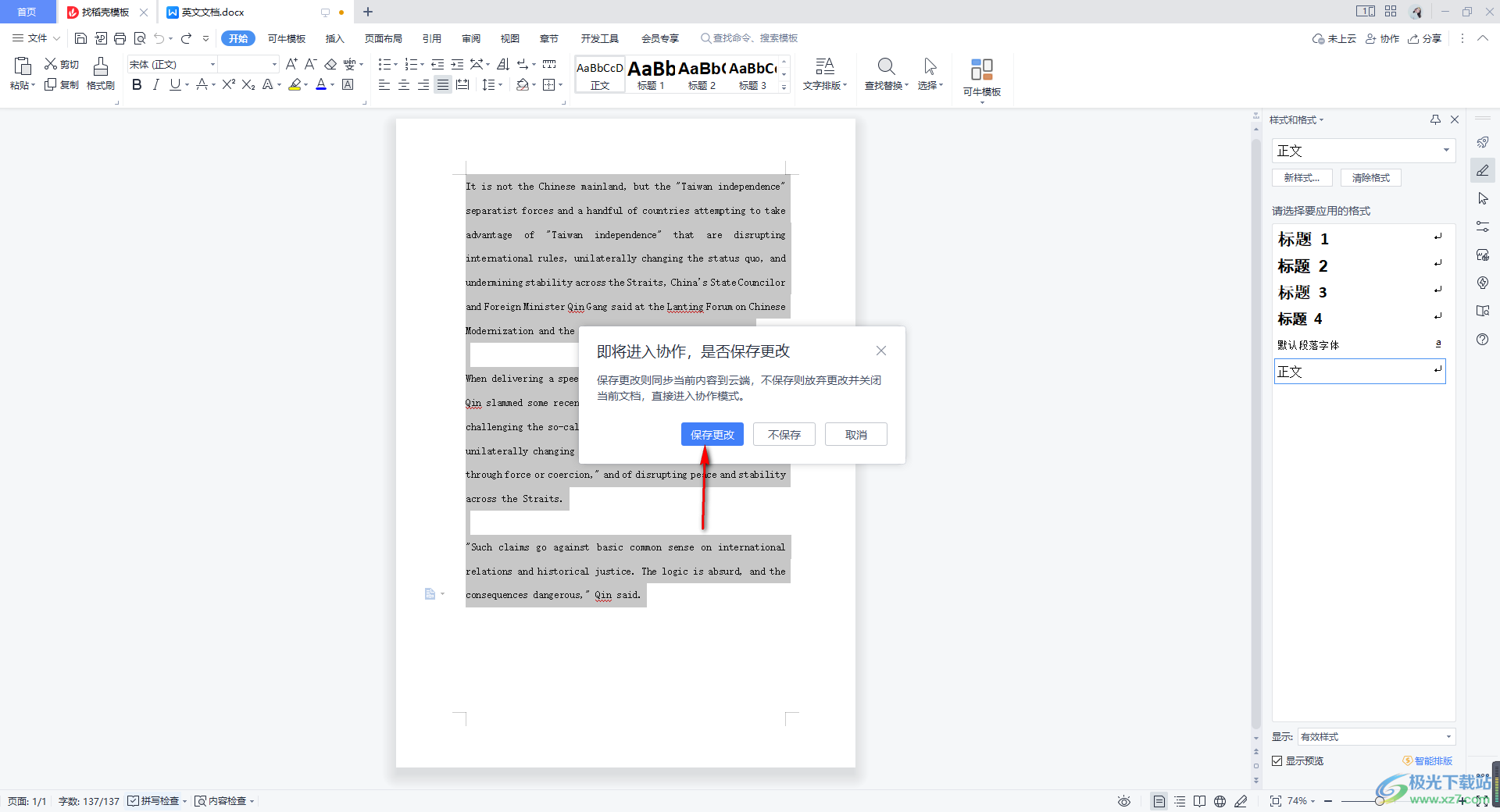
4.之后會出現一個需要上傳到云端的窗口,直接點擊【上傳到云端】選項進入。
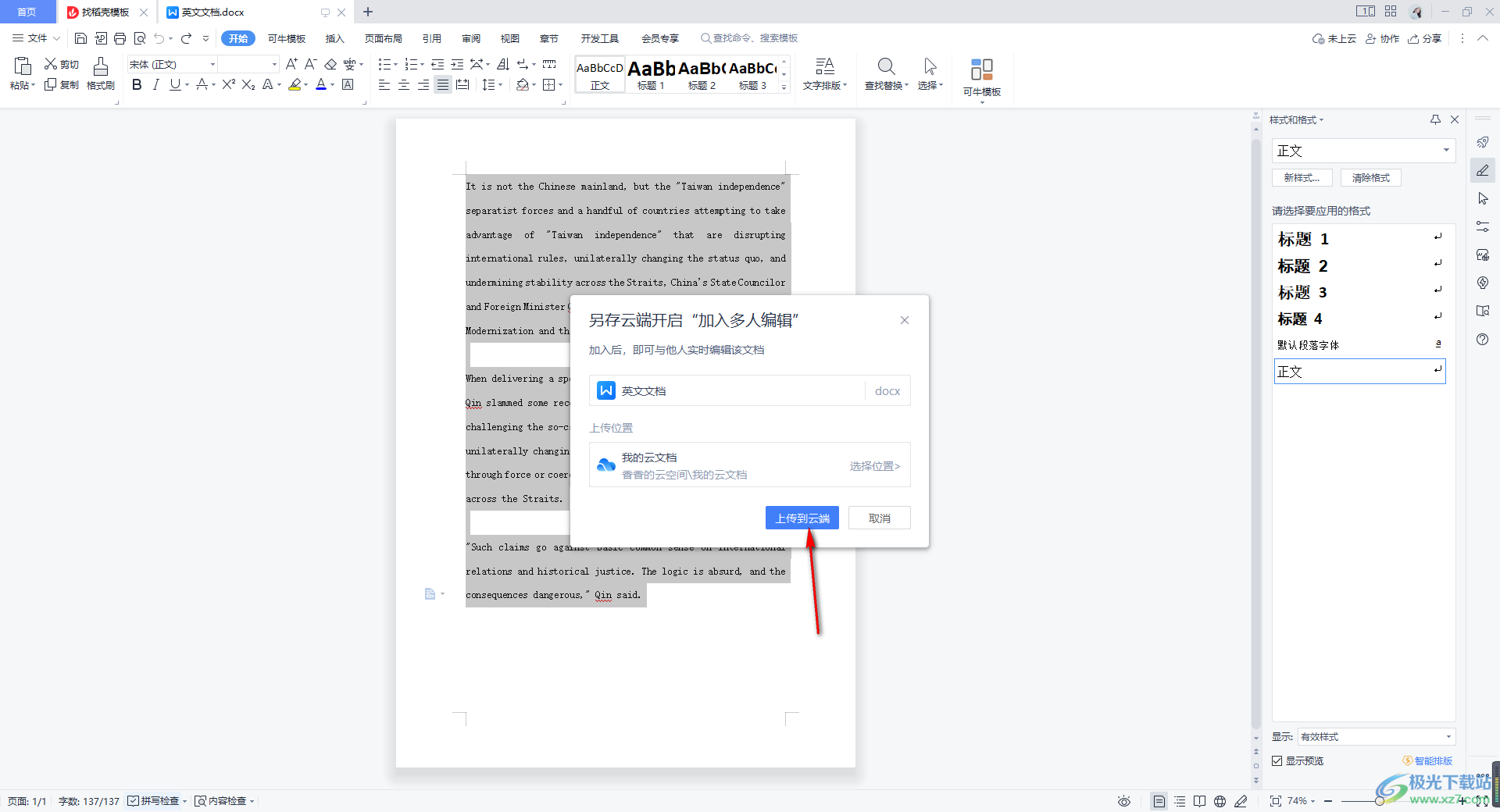
5.那么我們就會馬上打開金山文檔,我們可以在右側上方的位置將【分享】按鈕進行點擊,然后在打開的窗口中將【和他人一起編輯】按鈕點擊打開,那么我們就可以通過微信、鏈接、qq等進行分享文檔給對方,并且還可以設置鏈接權限等內容,如圖所示。
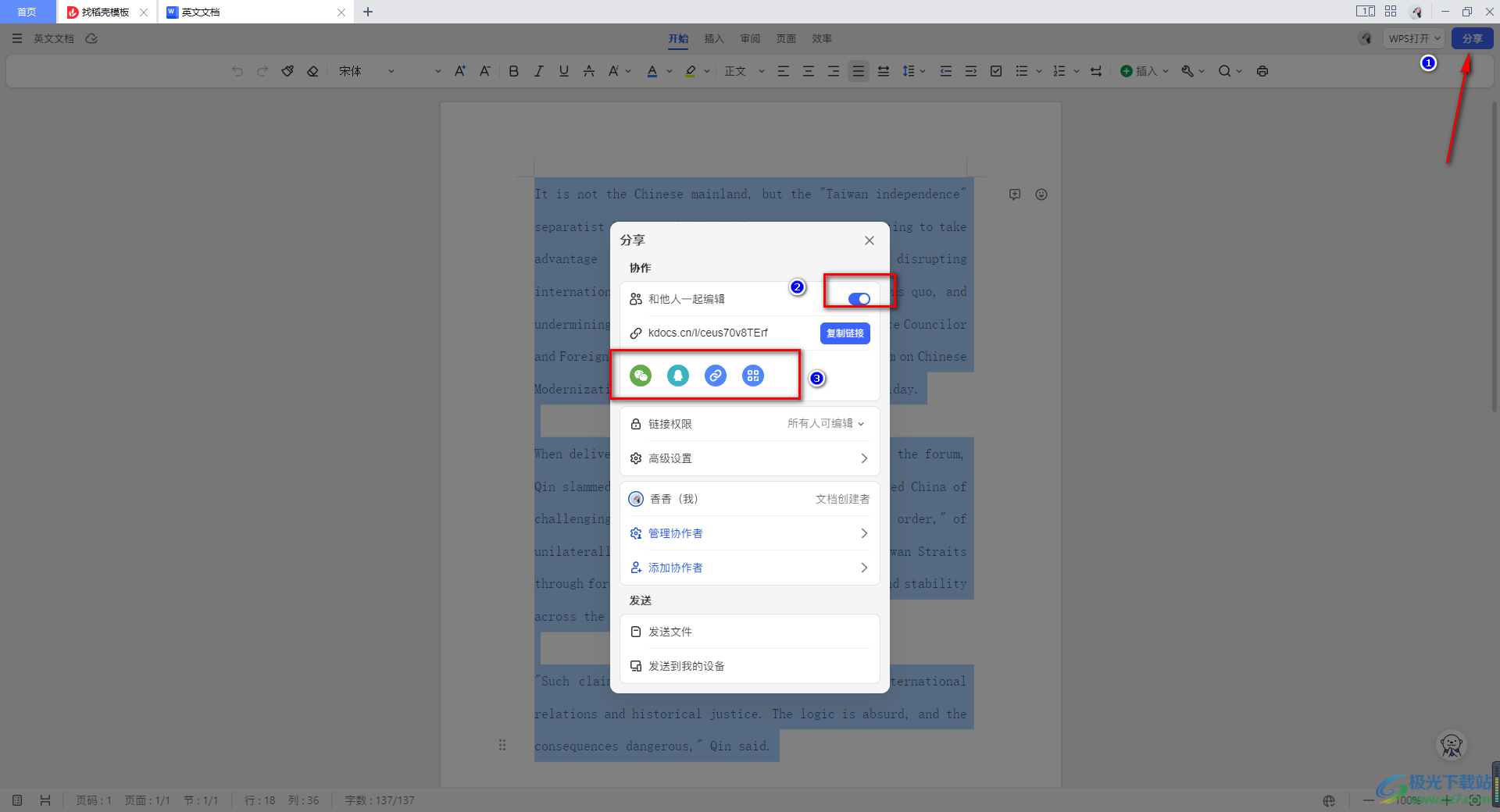
以上就是關于如何使用WPS Word文檔設置多人協作編輯文檔的具體操作方法,如果你在使用WPS文檔編輯內容的時候,需要將文檔和他人一起編輯,那么我們可以通過以上方法教程來操作,操作方法比較簡單,需要的話可以操作試試。

大小:240.07 MB版本:v12.1.0.18608環境:WinAll
- 進入下載
相關推薦
相關下載
熱門閱覽
- 1百度網盤分享密碼暴力破解方法,怎么破解百度網盤加密鏈接
- 2keyshot6破解安裝步驟-keyshot6破解安裝教程
- 3apktool手機版使用教程-apktool使用方法
- 4mac版steam怎么設置中文 steam mac版設置中文教程
- 5抖音推薦怎么設置頁面?抖音推薦界面重新設置教程
- 6電腦怎么開啟VT 如何開啟VT的詳細教程!
- 7掌上英雄聯盟怎么注銷賬號?掌上英雄聯盟怎么退出登錄
- 8rar文件怎么打開?如何打開rar格式文件
- 9掌上wegame怎么查別人戰績?掌上wegame怎么看別人英雄聯盟戰績
- 10qq郵箱格式怎么寫?qq郵箱格式是什么樣的以及注冊英文郵箱的方法
- 11怎么安裝會聲會影x7?會聲會影x7安裝教程
- 12Word文檔中輕松實現兩行對齊?word文檔兩行文字怎么對齊?
網友評論